어느 날 갑자기 컴퓨터를 켰는데, 파란색 화면이 뜨면서 48자리의 ‘비트락커 복구 키’를 입력하라는 메시지를 마주한 적 있으신가요? 당황스러운 마음에 강제로 재부팅해봐도 똑같은 화면만 반복되어 중요한 자료를 눈앞에 두고 발만 동동 구르는 경우가 많습니다. 윈도우 11 Pro 이상 버전에 기본적으로 탑재된 이 강력한 보안 기능, 비트락커에 대해 정확히 알아보고, 복구 키를 찾는 방법부터 끄기(해제) 방법까지 자세히 알아보겠습니다.
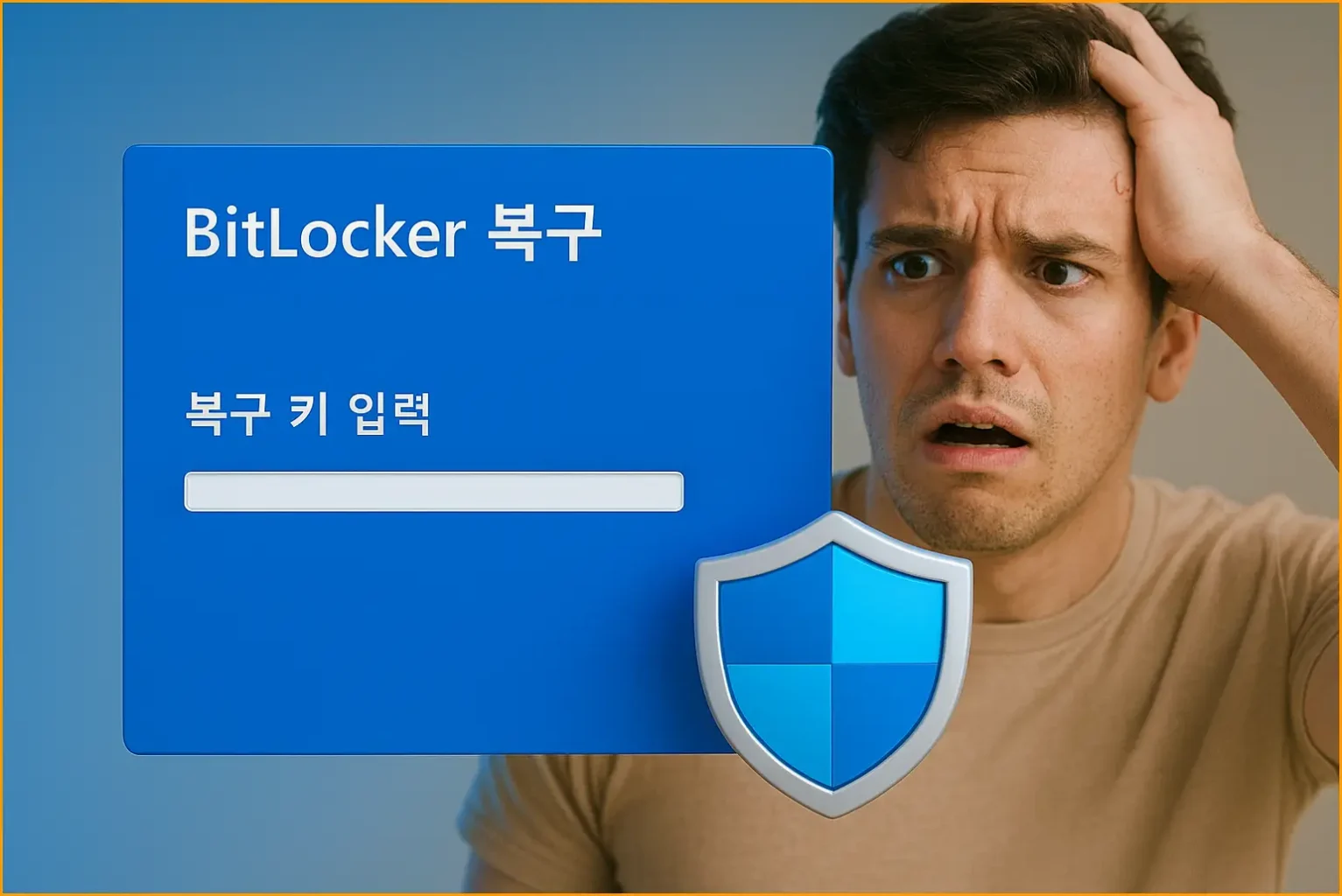
비트락커(BitLocker)란 정확히 무엇인가요?
비트락커는 마이크로소프트(MS)가 윈도우 운영체제(Pro, Enterprise, Education 에디션)에 기본으로 제공하는 ‘드라이브 전체 암호화(Full-Disk Encryption)’ 기능입니다.
드라이브 전체 암호화 기술
비트락커를 활성화하면, 윈도우가 설치된 드라이브(C드라이브)나 외장 하드디스크의 모든 데이터를 암호화된 상태로 저장합니다. 만약 누군가 내 노트북이나 PC를 훔쳐서 하드디스크만 분리해 다른 컴퓨터에 연결하더라도, 암호화 키가 없으면 절대로 내부의 데이터를 읽을 수 없도록 보호하는 것이 핵심입니다.
누가 사용하나요? (Pro 이상 버전)
이 기능은 강력한 보안을 요구하는 기업 환경을 위해 설계되었지만, 최근 윈도우 11 Pro가 설치된 대부분의 노트북(삼성 갤럭시북, LG 그램 등)에는 사용자가 모르는 사이 비트락커가 ‘자동 활성화’되어 있는 경우가 많습니다.
갑자기 비트락커 복구 키를 요구하는 이유
평소에는 알아서 잠금이 해제되어 불편함이 없는데, 왜 갑자기 복구 키를 요구할까요? 이는 PC의 보안 모듈인 ‘TPM(Trusted Platform Module)’과 관련이 있습니다.
TPM은 암호화 키를 안전하게 보관하는 하드웨어 칩입니다. 그런데 다음과 같은 상황이 발생하면, TPM은 PC가 도난당했거나 비정상적인 접근이 시도되었다고 판단하여 스스로를 잠그고 사용자에게 ‘복구 키’를 요구하게 됩니다.
- 주요 하드웨어 변경: CPU, 메인보드, RAM 등을 교체하거나 추가했을 때
- BIOS(UEFI) 업데이트: 메인보드의 펌웨어를 업데이트했을 때
- 윈도우 주요 업데이트 오류: 윈도우 업데이트 설치 과정에서 오류가 발생했을 때
- 비정상적인 시스템 종료: 배터리 방전 등으로 시스템이 반복해서 비정상 종료되었을 때
비트락커 복구 키 찾는 방법 (가장 중요)
48자리의 복구 키가 없으면 데이터에 접근할 방법이 없습니다. 복구 키는 비트락커가 처음 활성화될 때 사용자가 저장한 위치, 혹은 자동으로 저장된 위치에 있습니다.
1. 마이크로소프트(MS) 계정 확인 (가장 높은 확률)
대부분의 개인 사용자에게 해당하는 방법입니다. 윈도우 설치 시 로그인했던 마이크로소프트(MS) 계정에 복구 키가 자동으로 백업되어 있을 확률이 매우 높습니다.
다른 PC나 스마트폰을 이용해 아래의 MS 공식 복구 키 페이지에 접속하여, 비트락커가 잠긴 PC에서 사용하던 MS 계정으로 로그인해 보세요.
▣ 비트락커 복구 키 (MS 계정) : https://account.microsoft.com/devices/recoverykey
로그인 시 내 PC의 장치 이름과 함께 ‘키 ID’가 표시됩니다. 파란색 복구 화면에 표시된 ‘키 ID’와 일치하는 항목을 찾아 48자리의 숫자 복구 키를 확인하고 그대로 입력하면 됩니다.
2. USB 플래시 드라이브
비트락커를 수동으로 활성화했을 경우, 복구 키를 ‘USB 플래시 드라이브에 저장’하는 옵션을 선택했을 수 있습니다. 당시 사용했던 USB를 찾아 PC에 연결하고 재부팅해 보세요.
3. 텍스트 파일로 저장 또는 인쇄
복구 키를 ‘.TXT’ 텍스트 파일로 저장하여 다른 드라이브나 클라우드에 보관했을 수 있습니다. 또한, 복구 키 자체를 인쇄하여 물리적으로 보관했을 수도 있으니 관련 서류를 찾아보시기 바랍니다.
4. 회사 또는 학교 계정 (조직 관리)
PC가 회사나 학교 소속 자산이라면, 복구 키는 조직의 IT 관리자(전산실)가 중앙에서 관리할 가능성이 높습니다. (Azure AD 계정 등에 저장)
비트락커 끄기 (해제) 방법
복구 키를 이용해 윈도우로 정상 부팅했다면, 추후 동일한 불편을 겪지 않기 위해 비트락커 기능을 완전히 끌 수 있습니다. (단, 노트북 분실 시 데이터 보안은 취약해집니다.)
제어판을 통한 비활성화
- 작업 표시줄 검색창에 ‘제어판’을 입력하여 실행합니다.
- ‘시스템 및 보안’ > ‘BitLocker 드라이브 암호화’ 메뉴로 이동합니다.
- 암호화된 드라이브(보통 C:) 항목에서 ‘BitLocker 끄기’를 클릭합니다.
- 경고 메시지가 나타나면 ‘BitLocker 끄기’ 버튼을 다시 한번 누릅니다.
- 드라이브의 ‘암호 해독’ 과정이 진행됩니다. 이 작업은 데이터 용량에 따라 수십 분에서 몇 시간까지 소요될 수 있으며, 완료되면 비트락커가 완전히 해제됩니다.
만약 복구 키를 끝내 찾지 못한다면?
안타깝게도 48자리의 비트락커 복구 키를 위 방법으로 찾지 못했다면, 암호화된 데이터를 복구할 수 있는 방법은 사실상 없습니다. 비트락커는 미국 정부 표준 암호화(AES) 방식을 사용하므로 해독이 불가능합니다.
이 경우 유일한 해결책은 윈도우를 ‘완전히 포맷’하고 재설치하는 것입니다. 이 과정에서 드라이브의 모든 데이터(사진, 문서 등)는 삭제됩니다.
비트락커는 강력한 보안 기능이지만, 그만큼 ‘키 관리’가 중요합니다. 지금 당장 문제가 없더라도, 이 글을 보신 윈도우 11 Pro 사용자라면 위의 MS 계정 링크에 접속하여 자신의 복구 키가 안전하게 백업되어 있는지 미리 확인하고 별도로 저장해 두는 습관을 들이시길 바랍니다.
윈도우 샌드박스 설치 및 사용법 (Windows Sandbox), 위험한 파일 안전하게 실행하는 1회용 가상 PC